Инсталиране на приставка за WordPress
Както казах, едно от основните предимства на WordPress е голям брой плъгини. Да имаш блог и да не използваш основната му сила – плъгините, е голям пропуск.
За тези, които вече са запознати донякъде сWordPress, темата ще изглежда елементарна, но за начинаещи ще е точно както трябва. През последния месец видях няколко пъти изненадата и страха по лицата на хора, които посъветвах да поставят плъгина в блога си. Всичко се дължи на факта, че те просто никога не са правили това преди. Първата инсталация на плъгина, аз самият, беше трудна: „търсих в Google“ много, проверявах всяка стъпка няколко пъти и когато го поставих на уебсайта на клиента, като цяло започнах да избивам студена пот)
3 начина за инсталиране на приставката
Има 3 начина заинсталиране на плъгин в WordPress:
- автоматично, чрез търсенето в админ панела
- чрез .zip архивния файл на плъгина
- ръчно чрез FTP
Нека разгледаме всеки от методите.
Инсталация през админ панел
Най-лесният начин. Нека вземем за пример приставката за изображения FancyBox. Изберете „Добавки“ – „Добавяне на нов“ от менюто вляво. Въведете името на плъгина, от който се нуждаем, в полето и щракнете върху „намери“.
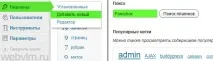
Изберете нашия плъгин от списъка и щракнете върху „Инсталиране“. След това се изтеглят и инсталират самите файлове. Времето за изтегляне зависи от размера на приставката. След инсталирането трябва да го активирате. След активирането стигаме до страницата с инсталирани плъгини, където го виждаме в списъка.
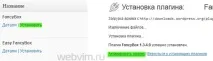
Инсталиране с помощта на zip файл
Zip е архивен файл. На страницата „Добавяне на нов“ отидете на раздела „Качване“. Чрез интерфейса посочете пътя до нашия файл и щракнете върху „Инсталиране“.

Тогава всичко е както в първия случай.
Инсталиране през FTP
Двойкаимаше моменти, когато плъгинът не можеше да бъде намерен чрез търсенето и вече беше записан на твърдия диск. В тази ситуация е полезен трети метод, използващКачване през FTP. За тази операция използвам Total Commander. Копирайте папката с нашия плъгин на вашия твърд диск в директорията на WordPress плъгини: wp-content/plugins/. Тук е важно всички файлове да бъдат копирани без грешки, в противен случай плъгинът може да не стартира или по-късно ще възникнат проблеми. След това отидете в раздела на административния панел „Добавки“ – „Инсталирани“, намерете нашия плъгин и го активирайте.
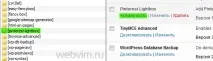
Надявам се, че след тази публикация никой няма да има въпроси относно инсталирането на плъгина в техния блог.
Най-добрата инвестиция на пари е инвестиция във вашето знание.
Честито! Вие сте на една крачка от луда информация: проверете пощата си и потвърдете абонамента си.